Arduino – это популярная платформа для создания прототипов и разработки различных электронных проектов. Однако традиционно для программирования микроконтроллеров Arduino используется язык C++. В последние годы Python набрал популярность среди разработчиков благодаря своей простоте и гибкости. В этой статье мы рассмотрим, как программировать Arduino с использованием Python, и какие инструменты помогут интегрировать эти два языка.
Для начала стоит отметить, что для работы с Arduino через Python, необходимы специфические библиотеки, такие как pySerial, которая позволяет взаимодействовать с портом USB, к которому подключено устройство. Эта библиотека помогает отправлять и получать данные между Python-программой и микроконтроллером, а также управлять его состоянием. Кроме того, существуют специализированные инструменты, такие как Firmata, которые позволяют контролировать порты Arduino напрямую через Python.
Перед тем как начать, важно понимать, что Python не будет компилировать код непосредственно для микроконтроллера Arduino. Вместо этого, Python будет взаимодействовать с предварительно загруженной на Arduino прошивкой, которая уже настроена для обработки команд от компьютера. Это требует базовых знаний C++, чтобы создать эту прошивку, но сама работа с Python становится гораздо удобнее благодаря более высокоуровневым абстракциям и встроенным функциям.
Для примера, можно использовать библиотеку pyFirmata, которая реализует протокол Firmata для Python. С ее помощью вы можете управлять входами и выходами на Arduino, а также работать с аналоговыми и цифровыми сигналами. Подключив Arduino к компьютеру через USB, вы сможете отправлять команды на управление светодиодами, моторами и другими компонентами, используя простые Python-скрипты.
Таким образом, использование Python для программирования Arduino открывает новые возможности для разработчиков, упрощая процесс разработки, отладки и тестирования проектов, а также позволяя интегрировать Arduino с другими Python-программами и библиотеками для создания более сложных систем.
Подготовка компьютера для работы с Arduino через Python
Перед тем как начать программировать Arduino с помощью Python, необходимо правильно настроить рабочее окружение. Основные шаги включают установку драйверов, библиотеки для работы с Arduino, а также настройку соединения между компьютером и платой.
Первый шаг – это установка драйверов для вашего устройства Arduino. Это особенно важно, если вы работаете с Windows. Обычно драйверы автоматически устанавливаются при подключении платы через USB, но если этого не происходит, их можно скачать с официального сайта Arduino. Для Linux и macOS драйвера часто не требуются, поскольку операционные системы поддерживают Arduino «из коробки».
Далее, вам нужно установить Python и необходимые библиотеки. Убедитесь, что у вас установлена актуальная версия Python (рекомендуется версия 3.x). Для установки библиотек, используемых для общения с Arduino, используйте менеджер пакетов pip. Одна из популярных библиотек – pySerial, которая позволяет взаимодействовать с платой через последовательный порт. Чтобы установить эту библиотеку, выполните команду:
pip install pyserial
После установки pySerial необходимо настроить правильный последовательный порт для подключения Arduino. Это можно сделать с помощью IDE Arduino, которая покажет, к какому порту подключена ваша плата. Для работы с Python важно точно указать этот порт в вашем коде. В Linux и macOS это обычно будет /dev/ttyUSB0 или /dev/ttyACM0, в Windows – COM-порт (например, COM3).
Теперь важно удостовериться, что Python имеет доступ к порту. В некоторых случаях может потребоваться изменить права доступа к порту на Linux или macOS. Для этого добавьте пользователя в группу dialout, выполнив команду:
sudo usermod -aG dialout $USER
После этого перезагрузитесь или выйдите из системы и войдите снова, чтобы изменения вступили в силу. На Windows можно просто запустить Python от имени администратора, если возникают проблемы с правами.
Кроме того, рекомендуется установить специализированные IDE для Python, такие как VS Code или PyCharm, которые обеспечат удобную работу с кодом, поддержку автодополнения и интеграцию с терминалом для запуска скриптов.
Теперь ваш компьютер готов для работы с Arduino через Python. На этом этапе можно начинать писать первые скрипты для взаимодействия с платой, используя библиотеку pySerial для обмена данными через последовательный порт.
Установка необходимого ПО для программирования Arduino через Python
Для начала работы с Arduino через Python, необходимо установить несколько программных компонентов. Это обеспечит взаимодействие между Python и Arduino, позволяя загружать код и управлять устройствами. Рассмотрим шаги по установке и настройке всего необходимого ПО.
1. Установка Python
- Загрузите последнюю версию Python с официального сайта (python.org). Рекомендуется использовать версию Python 3.x.
- При установке не забудьте выбрать опцию «Add Python to PATH», чтобы Python был доступен из командной строки.
- После установки можно проверить корректность работы Python, открыв терминал или командную строку и выполнив команду:
python --version.
2. Установка библиотеки PySerial
- PySerial – это библиотека для взаимодействия с последовательными портами, необходимая для обмена данными между компьютером и Arduino.
- Для установки используйте команду в терминале:
pip install pyserial. - Если у вас возникли проблемы с установкой, проверьте, что Python и pip корректно настроены в системе.
3. Установка IDE для работы с Arduino
- Скачайте и установите Arduino IDE с официального сайта (arduino.cc).
- IDE необходимо для загрузки скетчей на плату и настройки серийного порта, однако для разработки с Python оно не требуется.
- После установки подключите вашу Arduino-плату к компьютеру и проверьте, что она правильно определяется в Arduino IDE через меню «Инструменты» → «Порт».
4. Настройка соединения Python с Arduino
- Подключите плату Arduino к компьютеру через USB.
- Определите, на какой порт подключена ваша плата. Для Windows это будет COM-порт, для Linux – что-то вроде «/dev/ttyUSB0». Это можно проверить через «Диспетчер устройств» (Windows) или команду
dmesg | grep tty(Linux). - Для Python нужно указать правильный порт в коде, когда вы будете открывать последовательное соединение с платой, например:
ser = serial.Serial('COM3', 9600).
5. Тестирование соединения
- После того как вы настроили все компоненты, можно проверить работу через Python с помощью простого скрипта. Например, отправьте команду на Arduino, чтобы она мигала светодиодом.
- Пример кода для Python:
import serial
import time
ser = serial.Serial('COM3', 9600)
time.sleep(2)
ser.write(b'1') # отправка команды на включение светодиода
time.sleep(1)
ser.write(b'0') # отправка команды на выключение светодиода
ser.close()
После выполнения этих шагов, ваша система будет готова для разработки приложений на Python для взаимодействия с Arduino. Теперь можно начать писать код, загружать его на плату и управлять устройствами через Python.
Как подключить Arduino к компьютеру для работы с Python
Для того чтобы работать с Arduino через Python, необходимо правильно подключить плату к компьютеру и настроить соответствующие инструменты. Основные шаги включают подключение Arduino к USB-порту, установку драйверов и настройку Python-окружения.
1. Подключите плату Arduino к компьютеру через USB-кабель. Arduino будет автоматически определена системой как внешний серийный порт. Убедитесь, что используется оригинальный кабель, который передает данные, а не только зарядку.
2. Установите драйвера для Arduino. В большинстве случаев современные операционные системы автоматически установят необходимые драйверы. Если этого не произошло, их можно скачать с официального сайта Arduino, выбрав свою модель платы и операционную систему. На Windows драйвера устанавливаются при установке Arduino IDE, на macOS и Linux они обычно включены в систему.
3. Определите, какой COM-порт использует Arduino. На Windows это можно сделать через диспетчер устройств, выбрав раздел «Порты (COM и LPT)». На macOS и Linux можно использовать команду ls /dev/tty* в терминале. Порт будет выглядеть как /dev/ttyUSB0 или /dev/ttyACM0 на Linux и macOS.
4. Установите библиотеку pySerial. Это основной инструмент для работы с серийным портом в Python. Для установки используйте команду pip install pyserial.
5. Напишите скрипт на Python для общения с Arduino. Например, следующий код открывает соединение с Arduino через серийный порт и отправляет данные:
import serial
import time
# Отключитесь от порта перед работой
ser = serial.Serial('COM3', 9600) # Укажите правильный порт
# Ждем, чтобы Arduino успела инициализироваться
time.sleep(2)
ser.write(b'Hello Arduino!')
# Закрываем порт после использования
ser.close()
6. Протестируйте соединение. После запуска скрипта проверьте, что Arduino получает данные, и что нет ошибок в процессе передачи. Вы также можете использовать Arduino IDE для отправки тестовых команд через последовательный монитор.
Соблюдая эти шаги, вы сможете наладить корректное соединение между Arduino и Python, обеспечив успешную работу с платой в дальнейших проектах.
Использование библиотеки pySerial для взаимодействия с Arduino
Для начала необходимо установить библиотеку. Это можно сделать с помощью менеджера пакетов pip:
pip install pyserialПосле установки библиотеку можно подключить в своем Python-скрипте:
import serialДалее необходимо открыть последовательный порт, к которому подключено ваше Arduino. Для этого используется класс serial.Serial, в который передаются параметры порта и скорости передачи данных. Пример кода:
arduino = serial.Serial('COM3', 9600) # для Windows
# или
arduino = serial.Serial('/dev/ttyUSB0', 9600) # для LinuxПосле установления соединения с Arduino можно начинать обмениваться данными. Для отправки данных используется метод write(), который принимает данные в виде байтов. Если нужно передать строку, ее необходимо преобразовать в байтовый формат:
arduino.write(b'Hello Arduino') # отправка данных в байтовом форматеДля получения данных с Arduino используется метод read(), который позволяет считать определенное количество байтов из последовательного порта:
data = arduino.read(10) # считывание 10 байт данныхЕсли требуется непрерывно считывать данные, то можно использовать метод readline(), который позволяет считывать строку, разделенную символом новой строки:
data = arduino.readline().decode('utf-8').strip() # считывание строки и декодирование в utf-8Очень важно правильно закрывать соединение с Arduino после завершения работы, чтобы избежать проблем с доступом к порту. Для этого используется метод close():
arduino.close() # закрытие соединенияДля отладки и мониторинга работы с портом полезно проверять состояние соединения с Arduino, используя атрибут is_open. Если порт открыт, он возвращает True:
if arduino.is_open:
print("Соединение с Arduino установлено")
else:
print("Ошибка соединения с Arduino")Работа с pySerial предоставляет гибкость и контроль над процессом обмена данными, но важно следить за правильностью подключения и настройкой последовательного порта. Если возникают проблемы с доступом к порту, убедитесь, что никакая другая программа не использует его и что указаны правильные параметры порта.
Написание простых программ на Python для Arduino
Перед началом убедитесь, что на вашем компьютере установлен Python и библиотека pySerial. Установить её можно с помощью команды:
pip install pyserialДалее подключите Arduino к компьютеру и определите номер последовательного порта, к которому оно подключено. Обычно это будет что-то вроде COM3 (для Windows) или /dev/ttyUSB0 (для Linux).
Рассмотрим пример простой программы, которая отправляет данные на Arduino, чтобы включить светодиод на плате.
Пример программы
Arduino-скетч (программа на Arduino) для работы с Python:
void setup() {
pinMode(13, OUTPUT);
Serial.begin(9600);
}
void loop() {
if (Serial.available()) {
char command = Serial.read();
if (command == '1') {
digitalWrite(13, HIGH); // Включаем светодиод
} else if (command == '0') {
digitalWrite(13, LOW); // Выключаем светодиод
}
}
}
Эта программа на Arduino будет ждать, пока не получит команду через последовательный порт. Если она получит команду '1', то включит светодиод на пине 13, если '0' – выключит.
Теперь перейдем к Python-скрипту, который будет отправлять команды на Arduino:
import serial
import time
# Указываем последовательный порт и скорость передачи данных
ser = serial.Serial('COM3', 9600, timeout=1)
# Функция для отправки команды на Arduino
def send_command(command):
ser.write(command.encode())
# Включаем светодиод
send_command('1')
time.sleep(2) # Даем светодиоду время включиться
# Выключаем светодиод
send_command('0')
ser.close()
В данном примере Python-скрипт открывает последовательный порт, отправляет команду для включения светодиода, ждет 2 секунды и отправляет команду для его выключения. Обратите внимание, что порт 'COM3' следует заменить на тот, который используется на вашем устройстве.
Важное замечание: Python-скрипт должен запускаться после того, как Arduino загружено в режиме работы, иначе Arduino не сможет получить команды.
Обработка ошибок и отладка
- При работе с последовательным портом важно обработать возможные ошибки, такие как потеря соединения или ошибки записи/чтения. Используйте блоки try-except для обработки исключений.
- Если команда не дошла до Arduino, проверьте правильность настроек порта и скорости передачи данных на обоих устройствах.
Дальнейшие шаги
- Попробуйте реализовать двустороннюю передачу данных: отправляйте команды с Python и получайте отклики от Arduino.
- Используйте библиотеки для создания более сложных интерфейсов для взаимодействия с Arduino, например,
tkinterдля графических приложений. - Экспериментируйте с другими датчиками и исполнительными устройствами, например, с сервомоторами или датчиками температуры.
Отладка и тестирование Python скриптов для Arduino
Для эффективной отладки Python скриптов, управляющих Arduino, важен правильный подход к диагностике и тестированию программного кода. Основные шаги включают в себя использование серийного монитора, отладочных сообщений и разделение кода на модули, что позволяет быстрее локализовать ошибки и избежать конфликтов.
Одним из первых шагов является настройка серийной связи между Arduino и ПК. Для этого в скрипте Python используйте библиотеку pySerial. Убедитесь, что указали правильный порт и скорость передачи данных. Стандартная команда для установления соединения: serial.Serial('COM3', 9600), где 'COM3' – это порт, а 9600 – скорость обмена.
Для тестирования кода создавайте простые программы на Arduino, которые отправляют данные обратно в Python через последовательный порт. Например, можно отправить данные о температуре с датчика DHT22, чтобы проверить корректность передачи и обработки данных в Python. С помощью serial.readline() в Python можно получить и обработать ответ от Arduino.
Разделение кода на части и их последовательное тестирование позволит ускорить процесс отладки. Например, начните с проверки правильности работы соединения и обмена данными, затем тестируйте отдельные компоненты (например, управление светодиодом, чтение с датчика). Если ошибка не очевидна, проводите модульное тестирование, изолируя проблемную часть кода.
Рекомендация: не игнорируйте проверку корректности работы алгоритмов в обоих языках – и на Arduino, и на Python. Иногда ошибки могут быть связаны не только с кодом на Python, но и с программой на микроконтроллере, которая, например, неправильно передает данные.
Для завершения отладки, протестируйте весь процесс работы программы: от отправки команды на Arduino до получения ответа и его обработки в Python. Используйте проверку значений на каждом этапе для выявления возможных недочетов. Таким образом, отладка и тестирование Python скриптов для Arduino сводятся к комплексному подходу, включающему корректную настройку соединений, систематическое тестирование и использование средств логирования и мониторинга состояния системы.
Как управлять входами и выходами Arduino через Python
Для управления входами и выходами Arduino с помощью Python, необходимо установить несколько ключевых библиотек, таких как PySerial. Она позволяет Python взаимодействовать с Arduino через последовательный порт, через который Arduino получает команды или передает данные.
Первым шагом является подключение Arduino к компьютеру и установка библиотеки PySerial с помощью команды:
pip install pyserial
После установки библиотеки, необходимо открыть последовательный порт, через который Arduino подключен к компьютеру. Код для этого выглядит так:
import serial
arduino = serial.Serial('COM3', 9600) # укажите свой COM порт
Здесь 'COM3' – это пример, реальный порт зависит от вашего устройства. Убедитесь, что скорость передачи данных (9600) соответствует настройкам на вашем Arduino.
Для управления выходами Arduino, например, для включения и выключения светодиода, необходимо отправлять на микроконтроллер данные через последовательный порт. Для этого, на стороне Arduino должен быть загружен скетч, который будет получать команды и управлять пинами.
// Скетч для Arduino
void setup() {
pinMode(13, OUTPUT); // Устанавливаем пин 13 как выход
Serial.begin(9600); // Начинаем последовательную передачу данных
}
void loop() {
if (Serial.available()) { // Если есть данные
char command = Serial.read(); // Читаем команду
if (command == '1') {
digitalWrite(13, HIGH); // Включаем светодиод
} else if (command == '0') {
digitalWrite(13, LOW); // Выключаем светодиод
}
}
}
Теперь можно отправлять данные с помощью Python, чтобы управлять светодиодом. Например:
arduino.write(b'1') # Включаем светодиод arduino.write(b'0') # Выключаем светодиод
Для работы с входами, например, считывания с кнопки, Arduino будет отправлять данные обратно в Python. Пример кода на Arduino для считывания состояния кнопки:
// Скетч для Arduino с кнопкой
int buttonPin = 2; // Пин кнопки
int buttonState = 0;
void setup() {
pinMode(buttonPin, INPUT); // Устанавливаем пин кнопки как вход
Serial.begin(9600); // Начинаем последовательную передачу данных
}
void loop() {
buttonState = digitalRead(buttonPin); // Читаем состояние кнопки
Serial.println(buttonState); // Отправляем состояние кнопки в Python
delay(100); // Пауза для предотвращения излишней передачи данных
}
Теперь Python может считывать данные с кнопки, получая их через последовательный порт:
button_state = arduino.readline() # Читаем состояние кнопки
Для более сложных проектов можно использовать дополнительные библиотеки для работы с GPIO, например, RPi.GPIO для Raspberry Pi или другие специализированные библиотеки для работы с входами и выходами. Однако PySerial остается одним из самых удобных инструментов для простых операций с Arduino через Python.
Реализация обмена данными между Python и Arduino в реальном времени
Прежде чем начать, убедитесь, что на вашем компьютере установлен Python и библиотека pySerial. Установить pySerial можно через команду:
pip install pyserial
На стороне Arduino необходимо использовать стандартную библиотеку Serial, которая позволяет отправлять и получать данные через последовательный порт. Рассмотрим пример кода на Arduino, который будет отправлять данные на Python и принимать команды с Python:
void setup() {
Serial.begin(9600); // Инициализация последовательного порта с baud rate 9600
}
void loop() {
if (Serial.available()) { // Если данные поступили с компьютера
char command = Serial.read(); // Чтение команды
if (command == '1') {
Serial.println("Включено");
} else if (command == '0') {
Serial.println("Выключено");
}
}
}
Теперь перейдем к Python-скрипту, который будет взаимодействовать с Arduino в реальном времени. Используя pySerial, мы можем отправлять команды и получать ответы с устройства:
import serial
import time
Настройка порта
arduino = serial.Serial('COM3', 9600, timeout=1)
time.sleep(2) # Ожидание подключения Arduino
Отправка команды на Arduino
arduino.write(b'1') # Включить
Получение ответа от Arduino
response = arduino.readline().decode('utf-8').strip()
print(response) # Должно вывести "Включено"
Отправка другой команды
arduino.write(b'0') # Выключить
response = arduino.readline().decode('utf-8').strip()
print(response) # Должно вывести "Выключено"
arduino.close() # Закрытие порта
Важное замечание: необходимо правильно настроить порт COM в Python, указав номер порта, к которому подключено устройство Arduino. В коде выше используется COM3, но для каждого пользователя этот параметр может отличаться.
Для того чтобы обмен данными происходил в реальном времени, стоит использовать асинхронное чтение и запись данных. Например, с использованием многозадачности или событийных циклов. Если программа должна реагировать на входные данные немедленно, можно использовать библиотеку asyncio или работать с потоками.
Обратите внимание на частоту обмена данными. Для стабильного и быстрого взаимодействия рекомендуется выбирать оптимальную скорость передачи данных (baud rate) на уровне 9600 или 115200 бод, в зависимости от требований проекта. Однако слишком высокая скорость может привести к потере данных или сбоям в передаче.
Вопрос-ответ:
Как программировать Arduino с помощью Python?
Для программирования Arduino с помощью Python, вам нужно установить специальную библиотеку, такую как `pySerial`, которая позволяет взаимодействовать с платой через последовательный порт. Затем можно использовать Python для отправки команд на Arduino и получения данных от нее. Программирование в Python предоставляет удобство написания кода, но сама логика работы и управление аппаратной частью, как правило, все равно осуществляется через Arduino IDE, где загружается прошивка, которая взаимодействует с Python.
Нужно ли устанавливать драйвера для Arduino, чтобы использовать Python?
Да, для корректной работы с Arduino через Python, вам нужно установить драйвера для устройства. Это необходимо для того, чтобы операционная система могла корректно распознавать и взаимодействовать с платой. Обычно, если вы используете стандартную Arduino-плату, драйвера устанавливаются автоматически при подключении устройства через USB. В противном случае можно найти драйвера на официальном сайте Arduino или в комплекте с устройством.
Можно ли использовать Python для работы с Arduino без установки дополнительных библиотек?
Использование Python для работы с Arduino без дополнительных библиотек затруднено, поскольку Python сам по себе не имеет стандартных инструментов для взаимодействия с последовательным портом. Для того чтобы отправлять данные на Arduino и получать их обратно, необходимо установить библиотеку `pySerial`, которая и обеспечит доступ к последовательному порту. Без этого взаимодействие между Python и Arduino будет невозможно.
Какие ограничения существуют при использовании Python для программирования Arduino?
Основное ограничение при использовании Python для работы с Arduino заключается в том, что сама Arduino-программа (скетч) все равно должна быть написана на языке C/C++, а Python используется лишь для взаимодействия с устройством через последовательный порт. Это означает, что Python не может заменить саму прошивку Arduino, а только помогает взаимодействовать с ней. Также стоит учитывать, что работа через Python требует дополнительных настроек, таких как установка библиотек и настройка соединения с платой, что может быть не так удобно для новичков, как стандартное использование Arduino IDE.
Какие библиотеки Python можно использовать для общения с Arduino?
Одна из самых популярных библиотек для общения с Arduino — это `pySerial`. Эта библиотека позволяет легко устанавливать связь с Arduino через последовательный порт и отправлять/получать данные. Еще одна полезная библиотека — `Arduino-python3`, которая позволяет взаимодействовать с Arduino более высокоуровневыми командами и упрощает использование некоторых функций. Для более сложных проектов, таких как использование датчиков или управления сервоприводами, можно найти специализированные библиотеки, которые помогут интегрировать Python с различными компонентами Arduino.
Что нужно для программирования Arduino с помощью Python?
Для программирования Arduino с помощью Python вам потребуется несколько вещей: сам Arduino (например, модель Uno или Nano), USB-кабель для подключения платы к компьютеру и, конечно, установленный Python. Помимо этого, нужно установить библиотеку pySerial, которая позволяет взаимодействовать с Arduino через последовательный порт. Также потребуется Arduino IDE для загрузки скетчей (программ) на саму плату, так как основное программирование Arduino традиционно происходит на языке C/C++, но Python используется для управления и взаимодействия с платой через последовательный порт.